Como fazer com que o seu Apple Watch vibre mais proeminentemente

O seu Apple Watch aciona você no pulso para alertá-lo quando receber uma notificação. Isso é chamado feedback tátil. Se você tiver dificuldade para sentir os toques, poderá aumentar a intensidade dos alertas hápticos.
Primeiro, mostraremos como ajustar o feedback tátil diretamente no seu relógio. Pressione a coroa digital para acessar a tela inicial. Toque no ícone do aplicativo “Configurações”.

Na tela “Configurações”, toque em “Sons e haptics”.
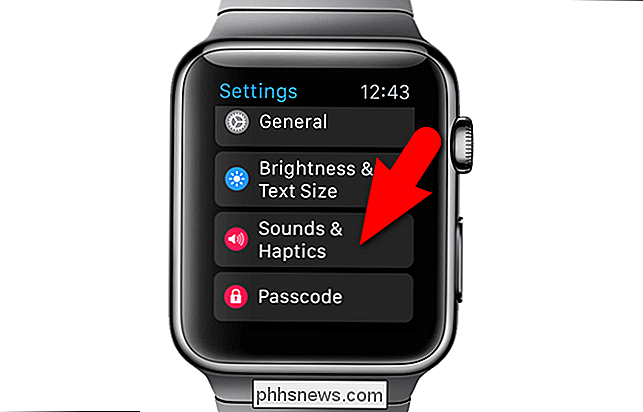
Você verá as configurações de volume na tela “Sons e haptics”. Deslize para cima para rolar para baixo até as configurações hápticas.
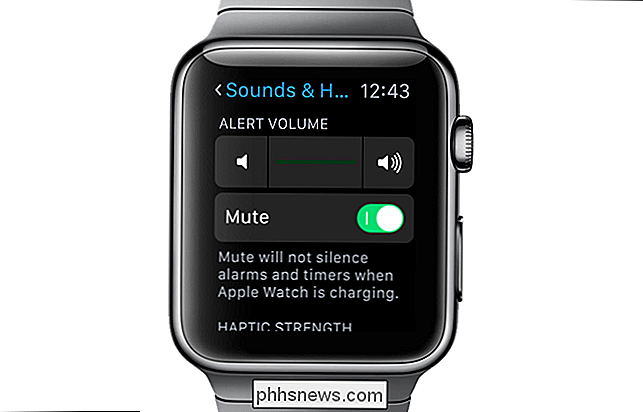
A primeira coisa que você pode fazer para aumentar a intensidade dos alertas hápticos é tocar no botão à direita do indicador “Força Válida”. Em segundo lugar, você pode adicionar um alerta háptico adicional, ativando o botão deslizante "Prominent Haptics". Isso desempenha um hábito proeminente para pré-anunciar alguns alertas comuns.
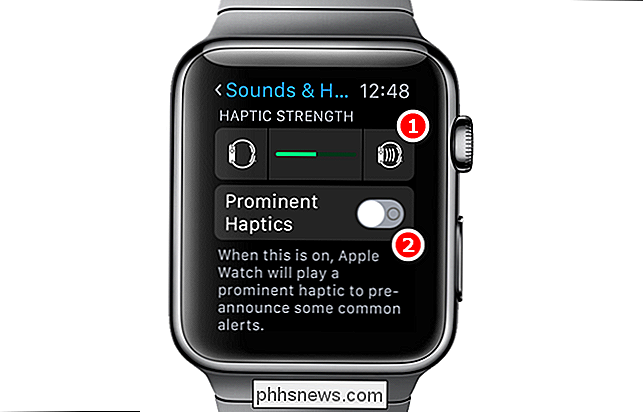
Agora, o feedback tátil está com força total e você também receberá alertas proeminentes hápticos.
NOTA: Você sentirá o relógio lhe dar uma amostra. dos haptics ajustados à medida que você altera as configurações.
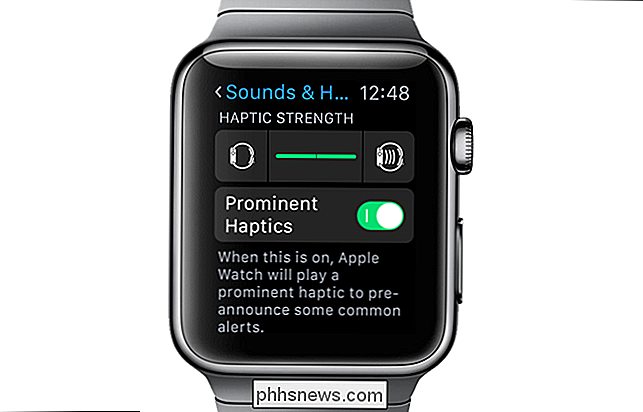
Essas opções também podem ser alteradas no seu iPhone. Toque no ícone do aplicativo "Watch" na tela inicial.
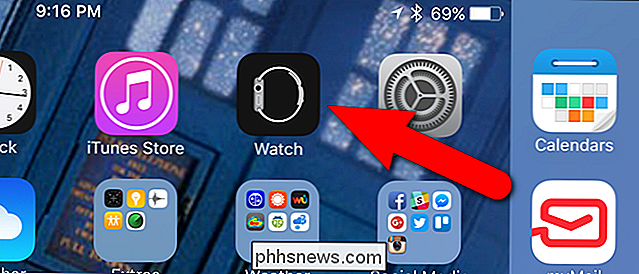
Verifique se a tela "My Watch" está ativa. Se não, toque no ícone “My Watch” na parte inferior da tela.
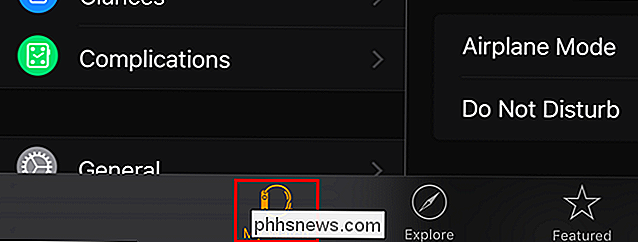
Toque em “Sons e haptics” na tela “My Watch”.
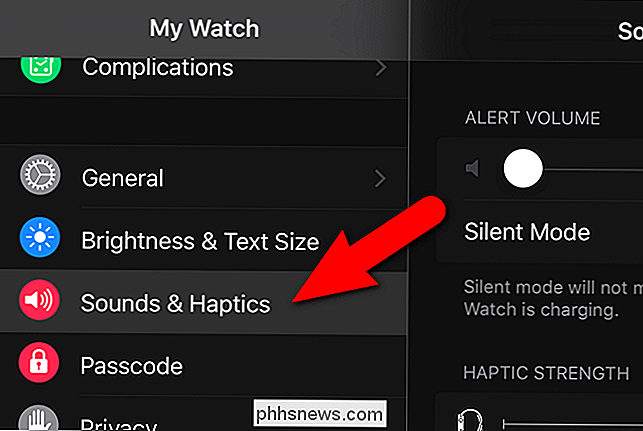
Na tela “Sons e haptics”, toque e arraste o ícone “My Watch”. "Força Haptic" deslizante todo o caminho para a direita. Em seguida, toque no botão deslizante “Prominent Haptic” para ativar esse recurso.
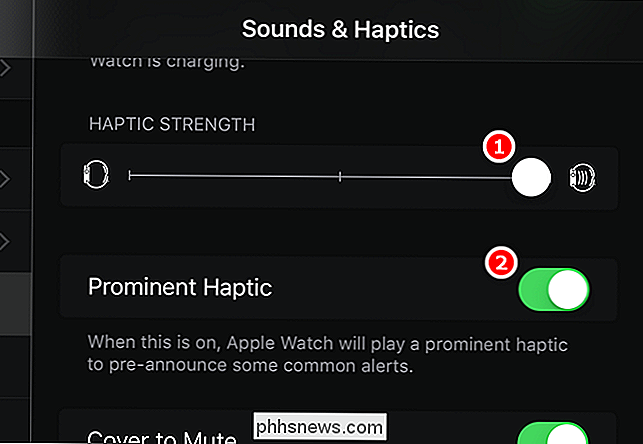
Para reduzir a intensidade da vibração no seu relógio, basta arrastar o controle deslizante “Força Vigor” para o meio e desligar “Proeminente Haptic”. Isso também economizará um pouco da vida útil da bateria no seu relógio.

Como usar o Google para a Pesquisa do Safari no seu iPhone ou iPad
Você pode estar se perguntando por que escrevemos um artigo sobre como alternar para o Google como seu mecanismo de pesquisa padrão no iPhone ou iPad quando já é o padrão. A resposta é simples: os rumores são de que a Apple poderá mudar o mecanismo de busca padrão do iOS para o Yahoo ou Bing em algum momento no futuro.

Como visualizar o histórico de uso do seu termostato Nest
Se você está curioso sobre quantas vezes seu calor ou ar condicionado está ligado durante todo o dia, você pode ver o histórico de uso do Nest para ver quando as coisas estavam correndo, bem como ver o que a temperatura foi definida em um determinado momento durante o dia. Normalmente, se você queria ver quantas vezes o seu aquecimento ou ar condicionado estava sendo usado, você teria que verificar com sua empresa de serviços públicos, e mesmo assim eles provavelmente não seriam capazes de identificar especificamente o quanto seu aquecimento ou ar condicionado estava sendo usado.



